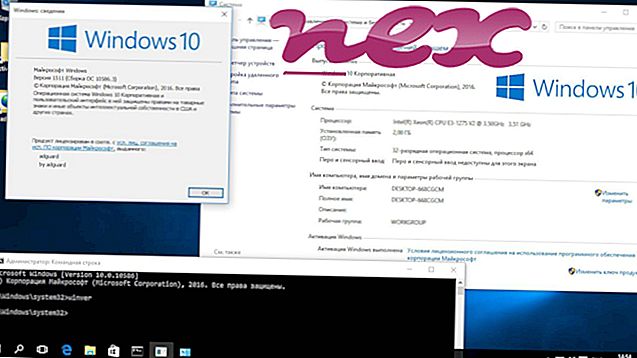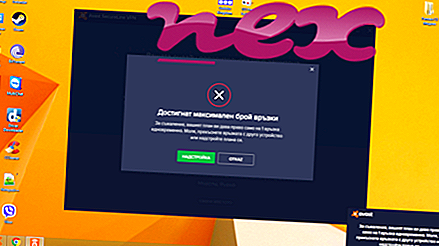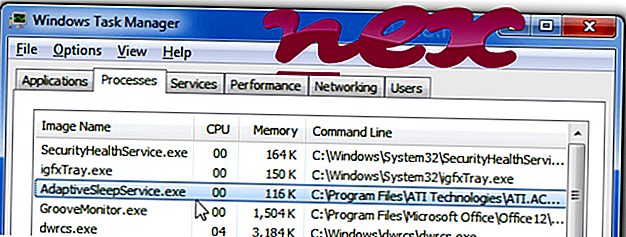
Il processo noto come AMD Start Now appartiene al software www.AMD.com o AMD Start Now o AMD Settings - Branding o Branding64 o AMD Problem Report Wizard di Advanced Micro Devices (www.amd.com).
Descrizione: AdaptiveSleepService.exe non è essenziale per Windows e spesso causa problemi. Il file AdaptiveSleepService.exe si trova in una sottocartella di "C: \ Programmi" (in genere C: \ Programmi \ ATI Technologies \ ATI.ACE \ a4 \ ). Le dimensioni dei file note su Windows 10/8/7 / XP sono 138.752 byte (43% di tutte le occorrenze), 140.288 byte e altre 4 varianti. Funziona come servizio AdaptiveSleepService in background: AMD adaptive sleep service.
AdaptiveSleepService.exe è un file senza informazioni sul suo sviluppatore. Il programma non è visibile. AdaptiveSleepService.exe non è un file di sistema di Windows. È possibile disinstallare questo programma nel Pannello di controllo. AdaptiveSleepService.exe sembra essere un file compresso. Pertanto, la valutazione tecnica di sicurezza è pericolosa al 40%, ma è necessario tenere conto anche delle recensioni degli utenti.
Disinstallazione di questa variante: puoi eseguire le seguenti operazioni:
- cercare aiuto sul sito Web www.AMD.com
- disinstallare il programma utilizzando il pannello di controllo ⇒ Disinstalla un programma ⇒ www.AMD.com o Advanced Micro Devices, Inc.
Importante: alcuni malware si mascherano come AdaptiveSleepService.exe, in particolare quando si trovano nella cartella C: \ Windows o C: \ Windows \ System32. Pertanto, è necessario controllare il processo AdaptiveSleepService.exe sul PC per verificare se si tratta di una minaccia. Consigliamo Security Task Manager per verificare la sicurezza del tuo computer. Questo è stato uno dei Top Download Picks di The Washington Post e PC World .
Un computer pulito e ordinato è il requisito fondamentale per evitare problemi con AdaptiveSleepService. Ciò significa eseguire una scansione di malware, pulire il disco rigido utilizzando 1 cleanmgr e 2 sfc / scannow, 3 programmi di disinstallazione non più necessari, controllare i programmi di avvio automatico (utilizzando 4 msconfig) e abilitare l'aggiornamento automatico di Windows 5. Ricordarsi sempre di eseguire backup periodici o almeno di impostare i punti di ripristino.
Se riscontri un problema reale, prova a ricordare l'ultima cosa che hai fatto, o l'ultima cosa che hai installato prima che il problema apparisse per la prima volta. Utilizzare il comando 6 resmon per identificare i processi che causano il problema. Anche per problemi gravi, piuttosto che reinstallare Windows, è meglio riparare l'installazione o, per Windows 8 e versioni successive, eseguire il comando 7 DISM.exe / Online / Cleanup-image / Restorehealth. Ciò consente di riparare il sistema operativo senza perdere i dati.
Per analizzare il processo AdaptiveSleepService.exe sul tuo computer, possono essere utili i seguenti programmi: Un Task Manager di Sicurezza mostra tutti i programmi di Windows in esecuzione, inclusi processi integrati nascosti, come il monitoraggio della tastiera e del browser o elementi con avvio automatico. Una valutazione del rischio di sicurezza unica indica la probabilità che il processo sia potenziale spyware, malware o un Trojan. B Malwarebytes Anti-Malware rileva e rimuove spyware, adware, trojan, keylogger, malware e tracker inattivi dal tuo disco rigido.
File correlati:
cxaudmsg64.exe browserdefender.dll klwtbbho.dll AdaptiveSleepService.exe ath_coexagent.exe piconstartup.exe aqnotif.exe domino.exe lcore.exe msdtc.exe visualtasktips.exe